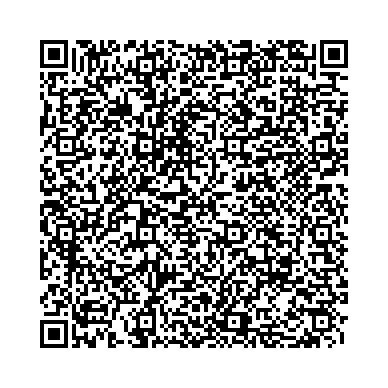Langtexte
Einführung:Neben der einfachen Langtext-Funktion, die keine Formatierungen, Tabellen und Bilder kennt, steht Ihnen der bessere Langtext zur Verfügung.
Dieser Text kann eine eine nahezu beliebige Größe annehmen, Funktionen zur Bildbearbeitung, wie Zuschneiden, Schärfen und Drehen sind ebenfalls verfügbar.
Sie können diesen Text auch in Verbindung mit einer Textzeile und der Ausgabe-Option "Blattbreite" als komplexen Titel, Beschreibung eines Abschnittes u.s.w. nutzen.
So geht es:
Bereich Artikel:
Sie rufen die Funktion über den Knopf
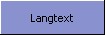 auf.
auf.Im erscheinenden Fenster geben Sie Ihren Text ein.
Bereich Aufträge:
So rufen Sie die Funktion auf:
-über den Knopf
 in der Werkzeugleiste
in der Werkzeugleiste-über die rechte Maustaste, wenn Sie in einer Artikelzeile sind:

-mit F8
 und dann F4
und dann F4-mit F4, wenn Sie in einer Artikelzeile sind
-mir einem Klick auf das Langtext-Symbol
 , wenn ein Langtext schon vorhanden ist
, wenn ein Langtext schon vorhanden ist-über die rechte Maustaste, wenn Sie schon im "kleinen" Langtext sind:
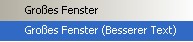
Vorschaufunktion:
Wenn Sie die Maus einen Augenblick über dem Langtext-Symbol
 halten, wird Ihnen eine Vorschau des Textes eingeblendet:
halten, wird Ihnen eine Vorschau des Textes eingeblendet:
Die Vorschau wird automatisch geschlossen, wenn Sie die Maus weiter bewegen.
Eine Vorschau steht Ihnen ebenfalls im Bereich Artikel und Artikelsuchfenster zur Verfügung.
Im Bereich Artikel können Sie durch Klick auf das Langtext-Symbol den Text direkt bearbeiten.
Die Textverarbeitung:
Im erscheinenden Fenster geben Sie Ihren Text ein.
Es handelt sich um eine Textverarbeitung mit einigen speziellen Funktionen:
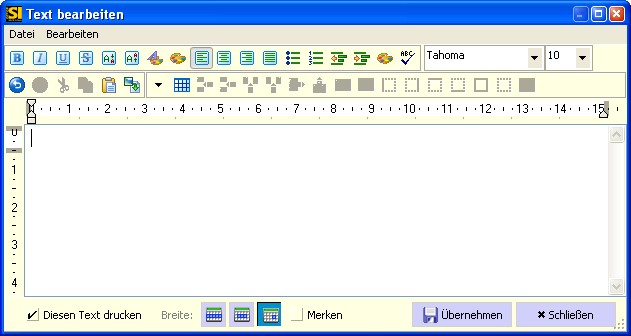
Spezialfunktionen für Bilder:
Im Menü  finden Sie 2 Punkte:
finden Sie 2 Punkte:
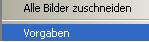
Alle Bilder zuschneiden: diese Funktionen schneidet alle zu großen Bilder auf das gewünschte Maß zu.
Vorgaben: U.a. stellen Sie hier ein, wie grundsätzlich mit neuen Bildern zu verfahren ist.
Auf der rechten Maustaste finden Sie den Punkt  . Damit kann ein Bild jeweils um 90º gedreht werden.
. Damit kann ein Bild jeweils um 90º gedreht werden.
Wenn Sie nur ein sehr hohes Bild zu Verfügung haben, welches auf Grund der Höhe nicht auf ein Blatt passt, können Sie das Bild auch in mehrere kleine Bilder aufteilen. Benutzen Sie dazu die Funktion  .
.
Office-SI stellt Ihnen beim Einfügen von Bildern eine Vielzahl von Möglichkeiten zur Verfügung:
-aus Datei
-über die Zwischenablage
-per Drag & Drop
Wenn alle diese Möglichkeiten nicht zum Erfolg führen, z.B. bei PDF-Dateien, können Sie auch den integrierten Fotoapparat nutzen:
Diesen finden Sie ebenfalls auf der rechten Maustaste: 
Damit markieren Sie beliebige Bildschirmausschnitte, und fügen diese als Bild ein.
Bei den meisten Einfügefunktionen greift die automatische Größenanpassung.
Im Menü bearbeiten können Sie diese Funktion temporär deaktivieren:

Diese Funktionen stehen Ihnen auch im Bereich Anschreiben/Deckblatt-Zusammenfassung zur Verfügung.
Ausgabe, Drucken & PDF:

Wahlweise kann ein Text nicht gedruckt werden.
Die Breite des Textes kann über die 3 Knöpfe gesteuert werden:
 Der Text wird über die volle Blattbreite gedruckt.
Der Text wird über die volle Blattbreite gedruckt.
 Der Text wird beginnend ab der 2. Spalte bis zum Anfang der letzten Spalte gedruckt.
Der Text wird beginnend ab der 2. Spalte bis zum Anfang der letzten Spalte gedruckt.
 Der Text wird entsprechend der hinterlegten Langtext-Einstellung gedruckt.
Der Text wird entsprechend der hinterlegten Langtext-Einstellung gedruckt.
Die Langtext-Einstellung finden Sie hier: 
 :
: 
Vorlagen:
Im Menü Vorlagen können Texte als Vorlage gespeichert werden, b.z.w. geladen werden.
Das Vorlagen-Verzeichnis wird automatisch innerhalb Ihrer Datenbank platziert.

Zwischenablage und Drag & Drop:
Neben den Standard-Funktionen wird auch das "Droppen" von HTML-Seiten, einschließlich Download der enthaltenen Bilder, unterstützt.
Probleme:
Wenn keine Druckausgabe erfolgt, und das Druckersymbol nicht aufhört zu blinken, wird wahrscheinlich mindestens ein Bild eine zu große Höhe besitzen.
Warum ist das so? Der Platz zum Drucken eines Bildes innerhalb eines Auftrages ist technisch bedingt relativ gering. Sie haben maximal den Platz zwischen Auftragskopf und Endtext. Also in den meisten Fällen ca. 2/3 der Höhe eines DIN-A4-Blattes. Dadurch passt ein zu hohes Bild niemals auf ein Blatt, eine Endlosschleife wird erzeugt.
Ziehen Sie in diesem Fall das Bild kleiner.
Um einen defekten Druckauftrag zu löschen, rufen Sie über das Menü Hilfe den Punkt Druckaufträge löschen auf.
Kompatibilität:
In älteren Versionen wurde der einfache Langtext zum Bearbeiten geöffnet, wenn Sie den Knopf  drücken.
drücken.
Wenn Sie lieber die alte Funktion benutzen möchten, öffnen Sie im Programmverzeichnis die Datei Usermode.ini.
Ändern Sie dort den Eintrag TOrderBrowser.BetterLongText=1 von 1 auf 0.
QR Code Link auf diese Seite: